Since WhatsApp 私たちの生活に入ってきた、真実は私たちのコミュニケーションの方法がかなり変わったということです。 メッセージングアプリは、電話でも家族や友人に連絡するための最初のオプションです。 現在、音声メッセージを送信できる機能が組み込まれているため、急いで手を忙しくしたり、単に快適にするために、音声メッセージを送信することを好む人が多くいます。 次に、すべての方法を示します あなたの声でWhatsAppメッセージを送信します。
有名なメッセージングアプリを介して自分の声でメッセージを送信することについて話すとき、最初に頭に浮かぶのは、音声を録音して連絡先またはグループのいずれかに送信する可能性です。 今、私たちの手で電話に触れる必要がなくても、私たちの声でWhatsAppメッセージを送信する他の方法があります。

WhatsAppでボイスメッセージをディクテーションする
最も一般的なのは、アプリケーション自体がネイティブに提供する音声メッセージを使用することです。 これを行うには、次のことを行うだけです。
- モバイルでアプリを開きます。
- メッセージを送信するチャットまたはグループを選択します。
- を押し続けます マイクボタン メッセージを書き込むボックスの横に表示されます。
- 送信するメッセージを指定します。
- ボタンを離すと、メッセージが自動的に送信されます。
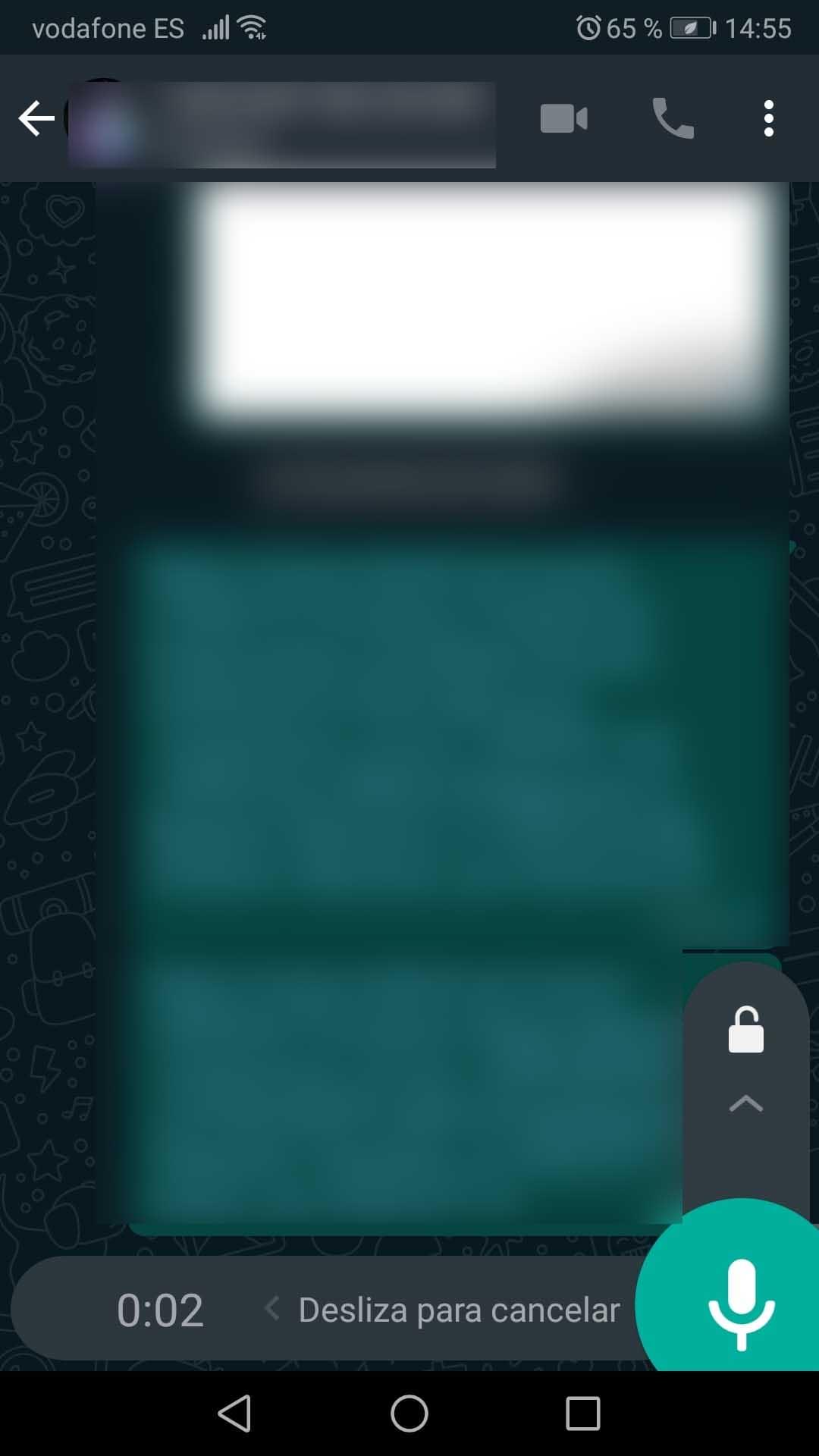
また、常時押すことなくWhatsAppボイスメッセージを送信できるオプションもあります。 これを行うには、マイクアイコンを押し続け、指で上にスライドする必要があります。 これにより、オプションがブロックされ、メッセージを指示できます ボタンを押し続ける必要はありません 。 特に、長いメッセージを送信したい場合や、手をいっぱいにしたい場合に非常に便利です。
ただし、両方で Android および iOS WhatsAppメッセージを音声で送信する方法は他にもあります。 これを行うには、アシスタント自体を使用する必要があります。 Googleのアシスタント とSiri。 以下に、送信するために従う手順を示します
AndroidでWhatsAppメッセージを音声で送信する方法
Googleアシスタントを使用すると、自分の声で電話を操作できます。 そのため、GoogleアシスタントにWhatsAppメッセージを送信するよう依頼することもできるため、メッセージを歩いたり、書いたり、音声で録音したりする必要はありません。 このため、以下の手順を実行する必要があります。
- 私たちは言う [OK]をグーグル .
- これによりウィザードがアクティブになり、そのインターフェースが電話に表示されます。
- それから私たちは言うでしょう」 WhatsAppを送信する "
- アシスタントは自動的に、連絡先リストからメッセージを送信する相手を指定するように求めます。
- 私たちは言う 名 問題の人の。
- 私たちは メッセージ 送りたい。
- すべてが正しいことを確認します。 そうでない場合は、メッセージを変更できます。
- 確認すると、音声で示したWhatsAppメッセージが自動的にGoogleアシスタントに送信されます。
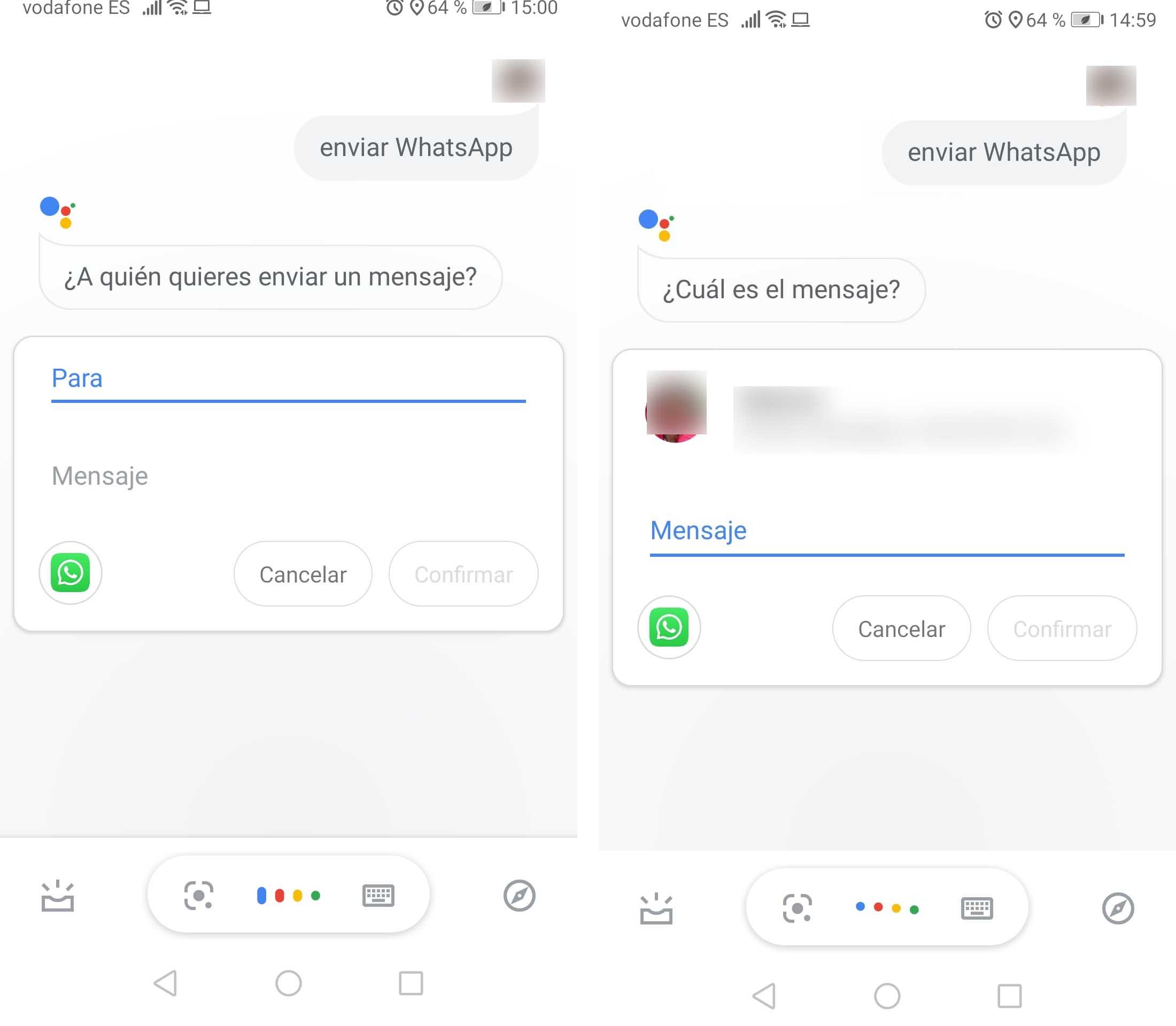
音声メッセージをすばやく送信する
真実は、今述べた手順に従うことで、私たちの声で快適にメッセージを送信することが可能であるということですが、それをはるかに速く行う別の方法があります。 このために必要なことは、次のような完全なコマンドをGoogleアシスタントに送信することです。
- OK Googleといいます。
- これによりウィザードがアクティブになり、そのインターフェースが電話に表示されます。
- それから私たちは言うでしょう」 WhatsAppを送信 」を追加し、 名 私たちの連絡先。
- 今、私たちはしなければなりません メッセージを口述して確認 送信されます。
SiriでWhatsAppメッセージを音声で送信する方法
Google環境と同様に、アシスタントを使用してWhatsApp経由で音声メッセージを送信することができます。 Apple 環境では、Siriを使用して同様の方法でそれを行うことが可能です。 このための手順は次のとおりです。
- 私たちは言う こんにちはシリ .
- このコマンドは、ウィザードのリスニングをアクティブにします。
- それから私達は言います” WhatsAppメッセージを送信したい 」、続いて連絡先の名前。
- 連絡先の発音中にエラーが発生した場合、SiriはWhatsAppメッセージの送信先を再度尋ねます。手動で選択することもできます。
- 次に、その連絡先との会話を開き、アシスタントが何を尋ねます もしかして ?
- 私たちは 클라우드 기반 AI/ML및 고성능 컴퓨팅을 통한 디지털 트윈의 기초 – Edward Hsu, Rescale CPO 많은 엔지니어링 중심 기업에게 클라우드는 R&D디지털 전환의 첫 단계일 뿐입니다. 클라우드 자원을 활용해 엔지니어링 팀의 제약을 해결하는 단계를 넘어, 시뮬레이션 운영을 통합하고 최적화하며, 궁극적으로는 모델 기반의 협업과 의사 결정을 지원하여 신제품을 결정할 때 데이터 기반 엔지니어링을 적용하고자 합니다. Rescale은 이러한 혁신을 돕기 위해 컴퓨팅 추천 엔진, 통합 데이터 패브릭, 메타데이터 관리 등을 개발하고 있습니다. 이번 자리를 빌려 비즈니스 경쟁력 제고를 위한 디지털 트윈 및 디지털 스레드 전략 개발 방법에 대한 인사이트를 나누고자 합니다. 私たちのメッセージの。
- すべてが正しい場合は、 出荷 そして、私たちのメッセージは何も書く必要なしにメッセージングアプリによって自動的に送信されます。
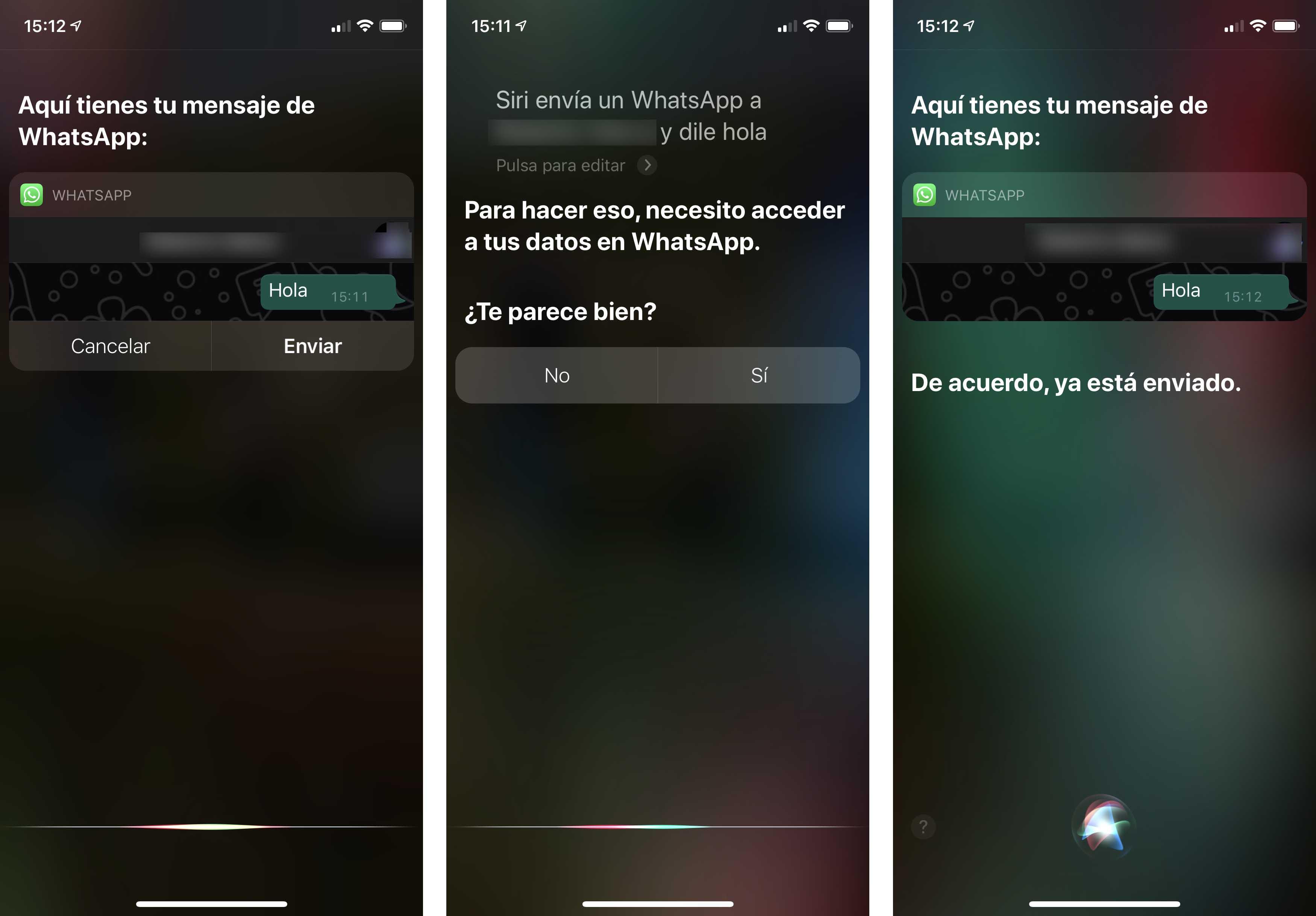
Googleキーボードで音声メッセージを送信する
泳いで各単語を入力しなくてもWhatsAppボイスメッセージを送信できるツールのもうXNUMXつは、GoogleキーボードまたはGBoardです。 次のリンクから無料で入手できるアプリ Playストア 。 それがまだAndroidモバイルにインストールされていない場合は、最初に、前のリンクからそれを取得して、インストールを続行する必要があります。
これが完了したら、電話の設定を入力し、テキスト入力オプション内でスマートフォンのデフォルトとしてGoogleキーボードを選択します。 これで、メッセージングアプリを開いて、アプリを介してボイスメッセージを送信できます。 私たちがしなければならないのは、
- WhatsAppを開きます。
- 音声メッセージを送信するチャットを選択します。
- メッセージを書くときと同じように、テキストボックスをタッチします。
- キーボードの右上に表示されるマイクアイコンをクリックします。
- 私たちはメッセージを口述し、話していると、メッセージが転写されていることがわかります。
- すべてが正しく、メッセージが正しく記述されている場合は、送信ボタンをクリックするだけです。
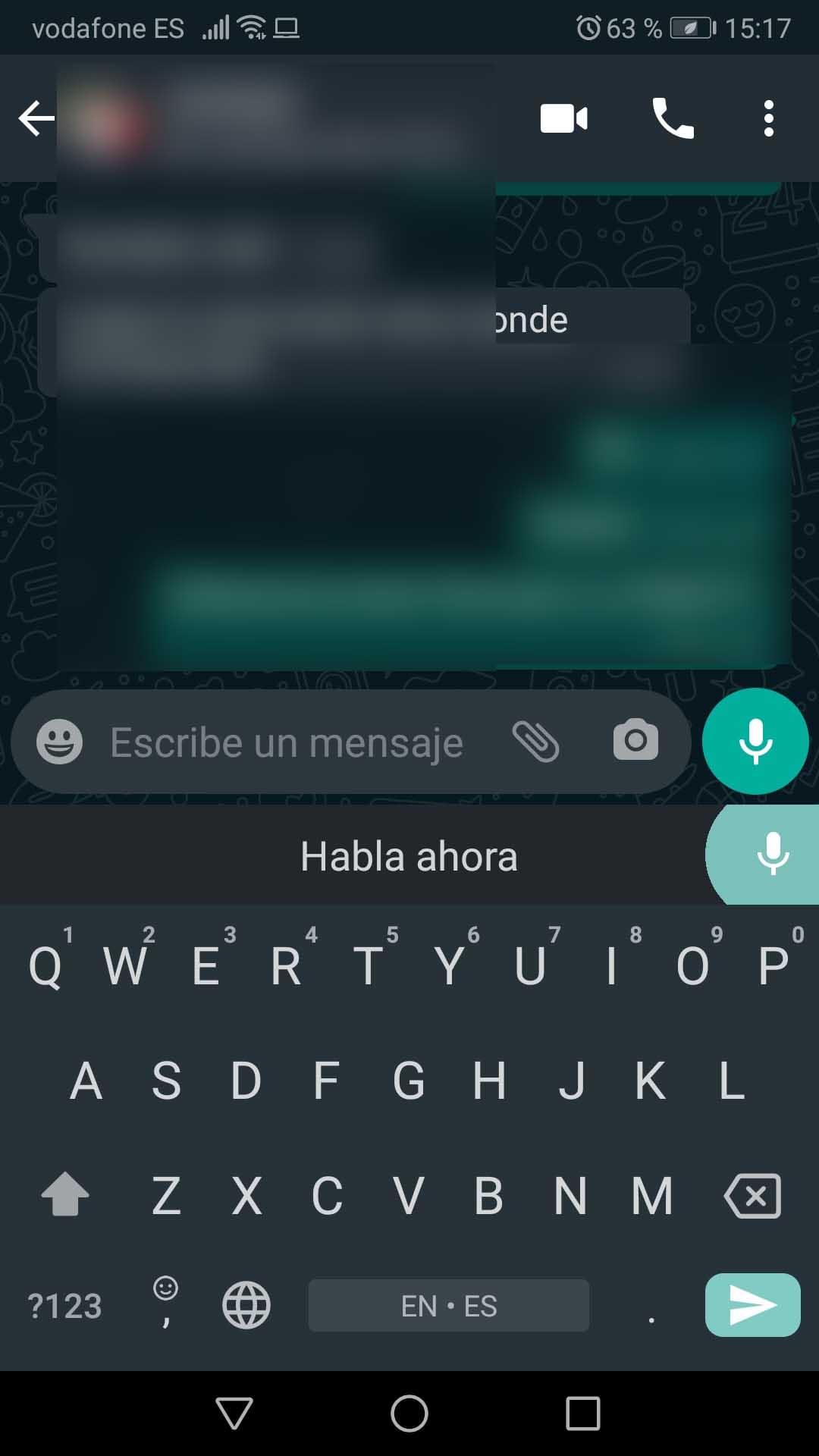
このようにして、WhatsAppで簡単に快適に音声メッセージを送信できます。書きたくない場合は、手をいっぱいにしたり、かなり長いメッセージを送信したりする必要がある場合は送信できません。書いてください。
